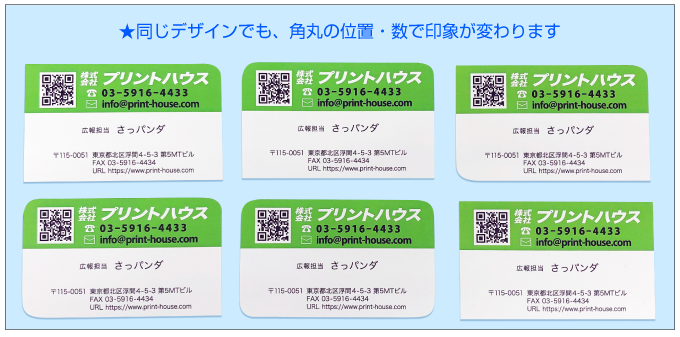【角丸加工】で、いつものデザインにワンポイントをプラス
加工についてまとめる流れが来た!と思っている備忘録担当です。
自分で作った流れに乗って今回は「角丸加工」のお話です。
角丸加工とは?
その名の通り、印刷物の角を丸くする加工です。
角R(かどアール)と呼ばれることもあります。
名刺やはがきなどのカード類から、チラシ・ フライヤー、シールなど幅広い印刷物に使うことができます。
角R(かどアール)と呼ばれることもあります。
名刺やはがきなどのカード類から、チラシ・ フライヤー、シールなど幅広い印刷物に使うことができます。
見た目にやわらかい印象・かわいらしい印象を付けられるだけではなく、用紙の角が手に刺さって傷つけてしまう…ということも防げるので、診察券や子供向けの印刷物などに使用されることが多いです。
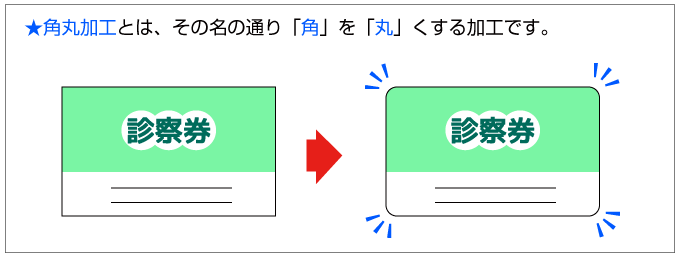
■
角丸のサイズ
プリントハウスの角丸加工は基本は「6R」というサイズになります。
5R・4R・3Rも対応可能ですので、ご希望の場合はご注文の際にお申し付けください。
「R」は角の丸みの半径を表し、数字が大きいほどカーブが大きくなります。
5R・4R・3Rも対応可能ですので、ご希望の場合はご注文の際にお申し付けください。
「R」は角の丸みの半径を表し、数字が大きいほどカーブが大きくなります。
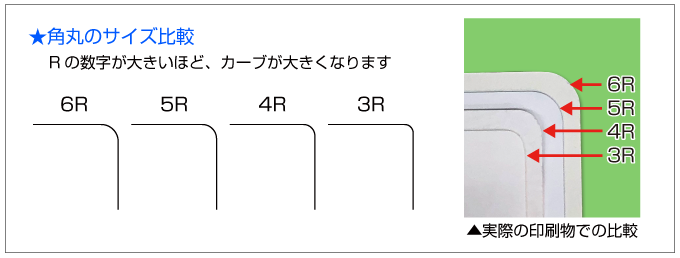
■
6Rと言うと用紙の角に半径6mmの円があるイメージです。
用紙の角から6mmの位置から始まり、交差する辺の角から6mmの位置に到着するカーブ…と文字で見てもわかりにくいかと思いますので、下図でご確認ください。
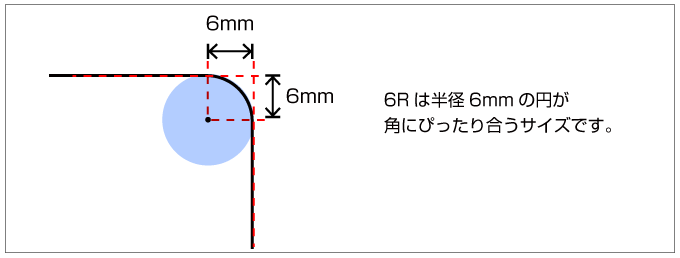
■
データの作成にIllustratorを使用されている場合は、数値を入力して角丸の大きさを確認することができます。
角丸にしたいオブジェクト(1つの角だけを変形する場合は、変形したい角)を選択し、コントロールパネルの「コーナー」に6mmと入力すれば6Rの大きさが確認できます。
5mmなら5R、4mmなら4R、3mmなら3R…となります。
角丸にしたいオブジェクト(1つの角だけを変形する場合は、変形したい角)を選択し、コントロールパネルの「コーナー」に6mmと入力すれば6Rの大きさが確認できます。
5mmなら5R、4mmなら4R、3mmなら3R…となります。
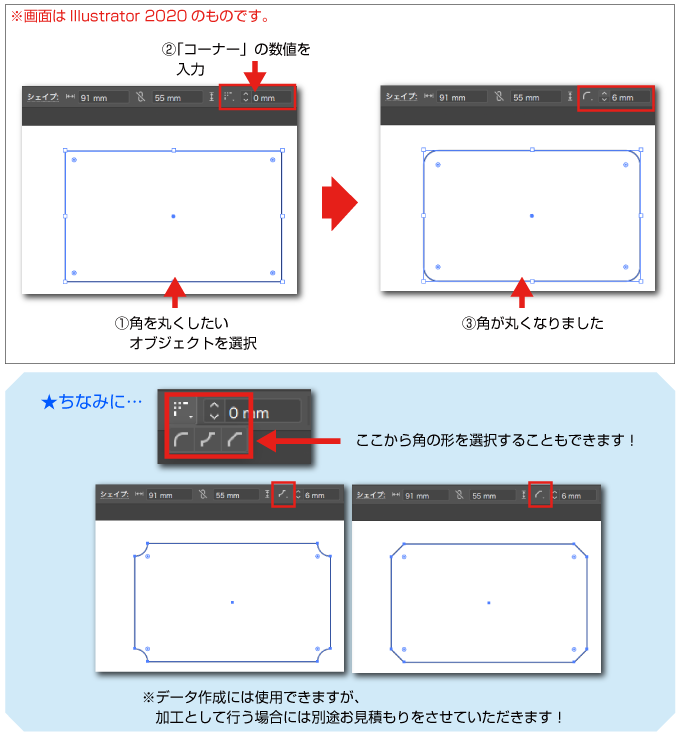
または「角丸長方形ツール」を選択してMacならoptionキー・WindowsならAltキーを押しながらクリックすると、「角丸長方形」ダイアログボックスが開きますのでサイズを入力すると任意のサイズで角丸長方形を作ることができます。(この場合は4つの角が全て丸い状態で作成されます)
■
データ入稿時の注意点
角丸加工のラインをデータ上に実線で書き込まれますと、そのラインも印刷に出てしまうのでご注意ください。
ご入稿の際はガイドとして入れていただくか、出力見本など印刷用ではないデータであれば実線で入れていただいて大丈夫です。
ご入稿の際はガイドとして入れていただくか、出力見本など印刷用ではないデータであれば実線で入れていただいて大丈夫です。
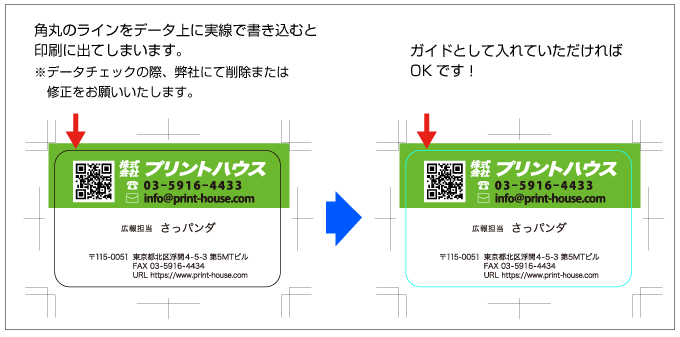
■
また、断裁と同様にわずかなズレが生じる可能性がございます。(断裁ずれについてはこちら)
角丸部分にも塗り足しをつけていただき、切れては困る文字や絵柄などは仕上がりギリギリに配置しないようご注意ください。
角丸部分にも塗り足しをつけていただき、切れては困る文字や絵柄などは仕上がりギリギリに配置しないようご注意ください。
■
4ヶ所だけが角丸じゃない!
4つの角をすべて同じように丸くする使い方が多い角丸加工ですが、1つ・2つ・3つの角だけ加工することもできます。
角の数、位置が違うと受ける印象も大きく変わります。
■
角の数、位置が違うと受ける印象も大きく変わります。
■
1〜3ヶ所のみの角丸も、4ヶ所に角丸加工をする場合と同じ加工料金になります。
特にご指定のない場合は4ヶ所への角丸加工となりますので、1〜3ヶ所のみの角丸の場合はご注文の際や出力見本、データなどに記載してご指定ください。
■
デザインと合わせて、色々な角丸加工に挑戦してみてください!